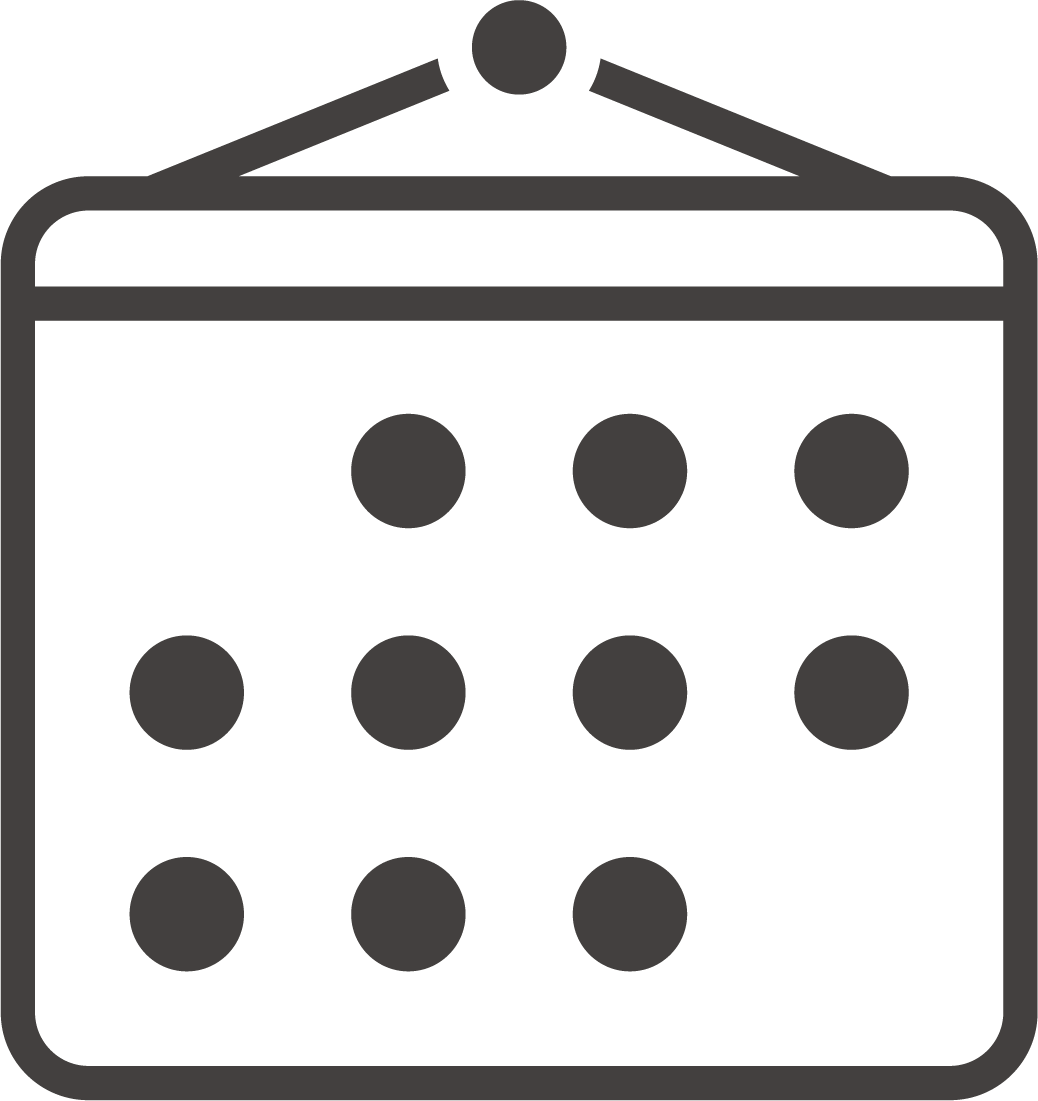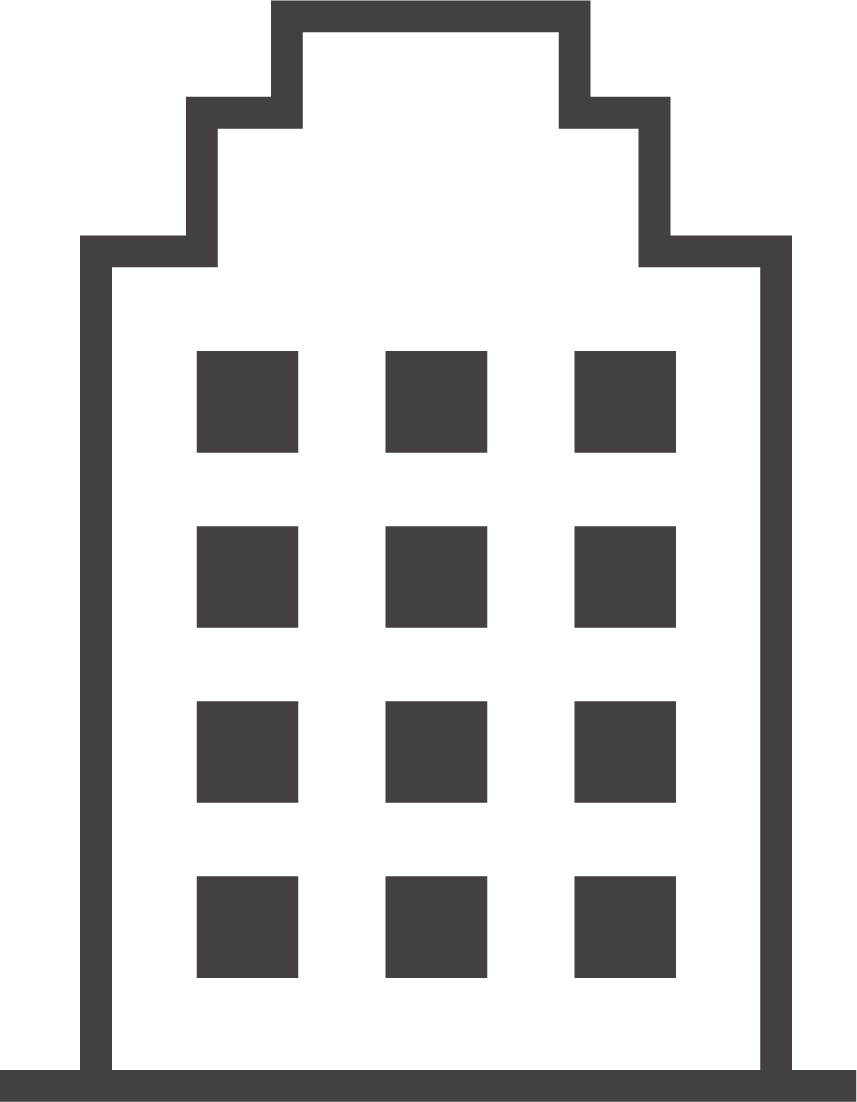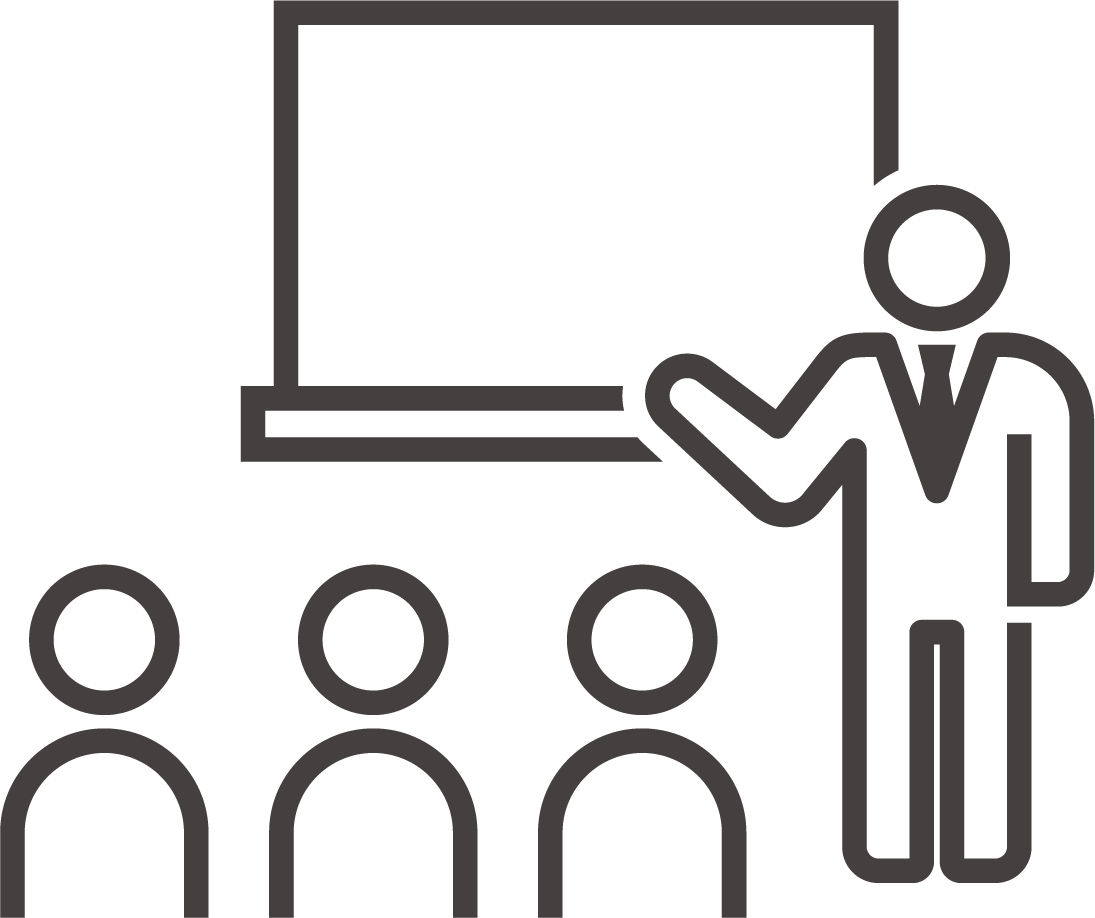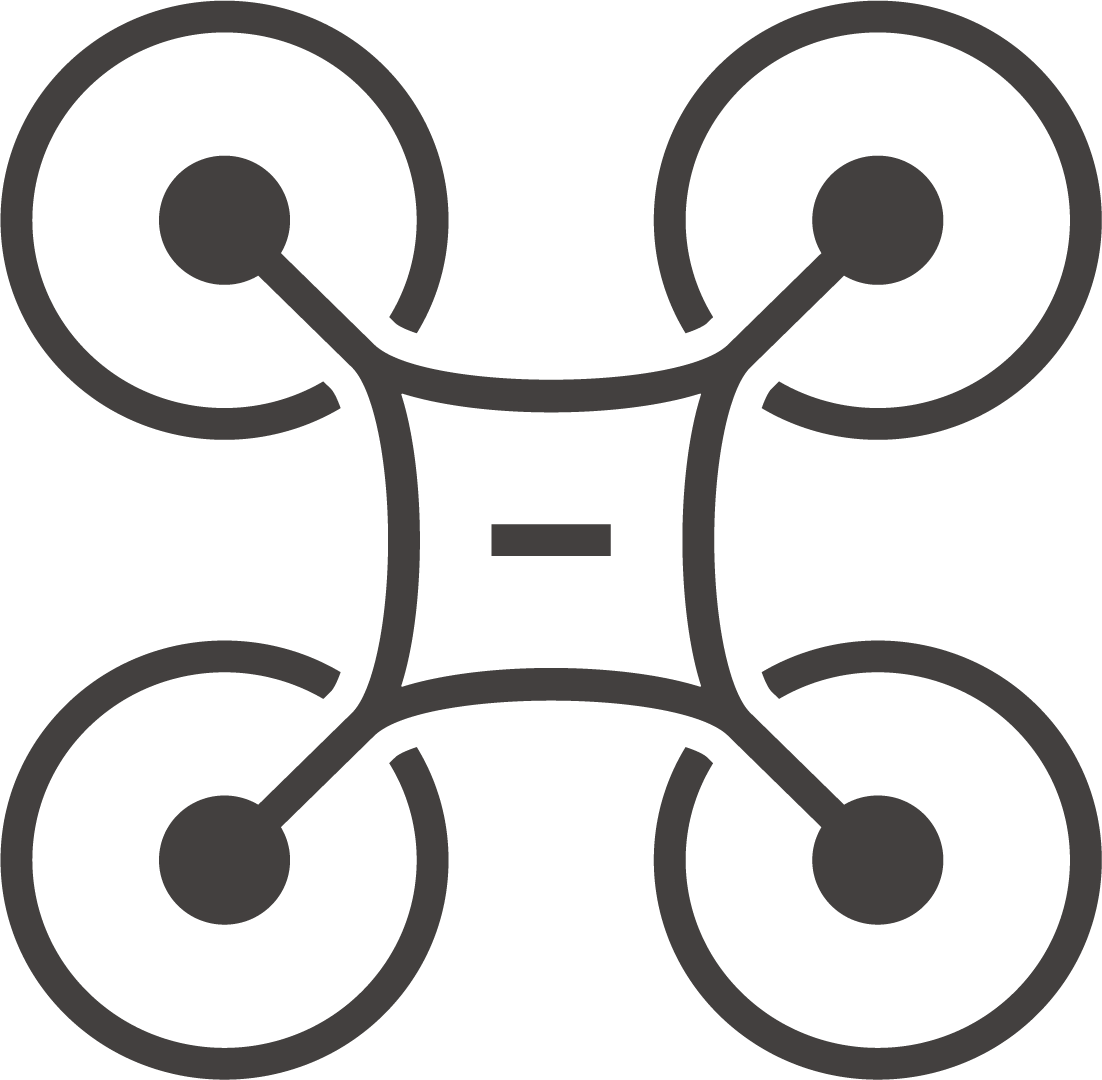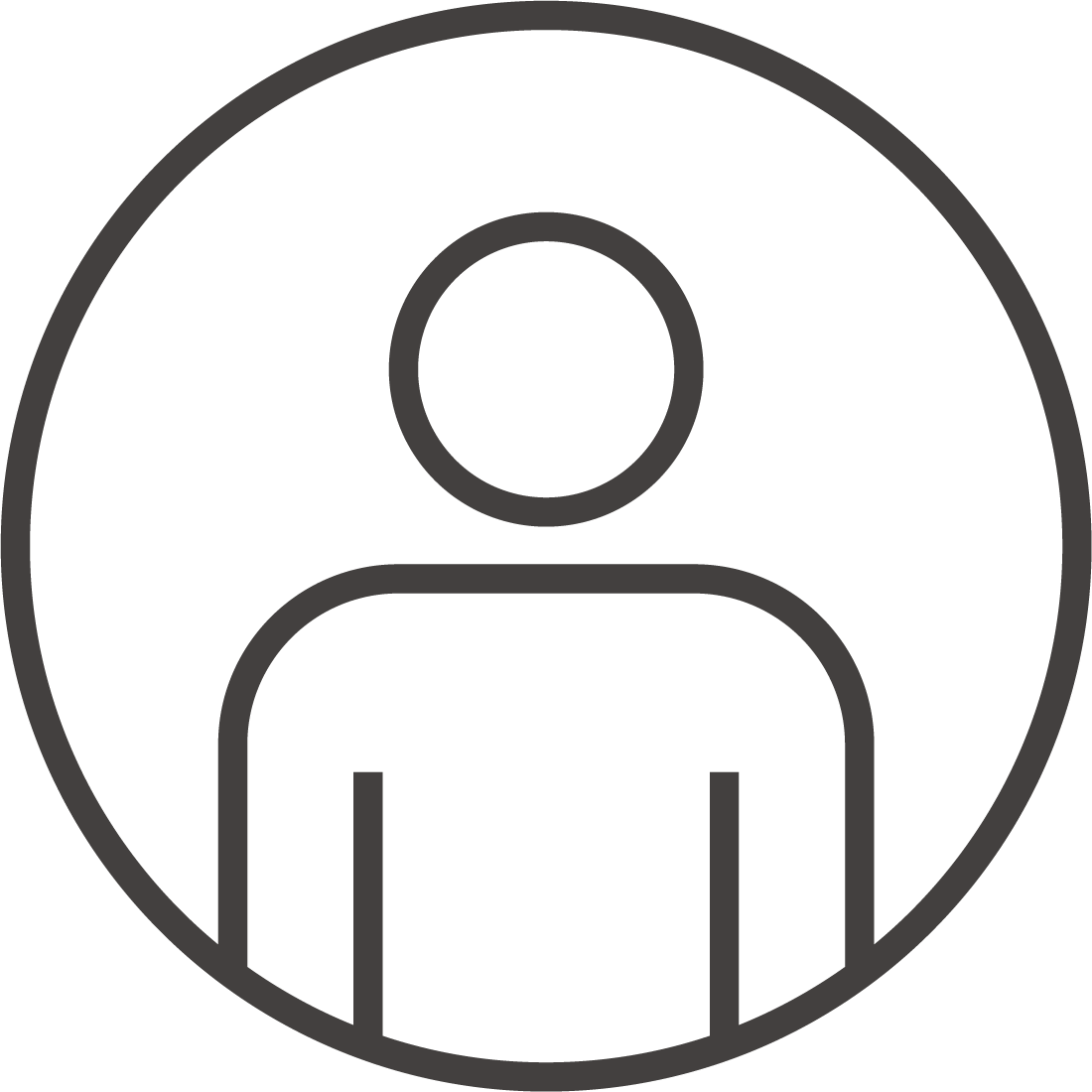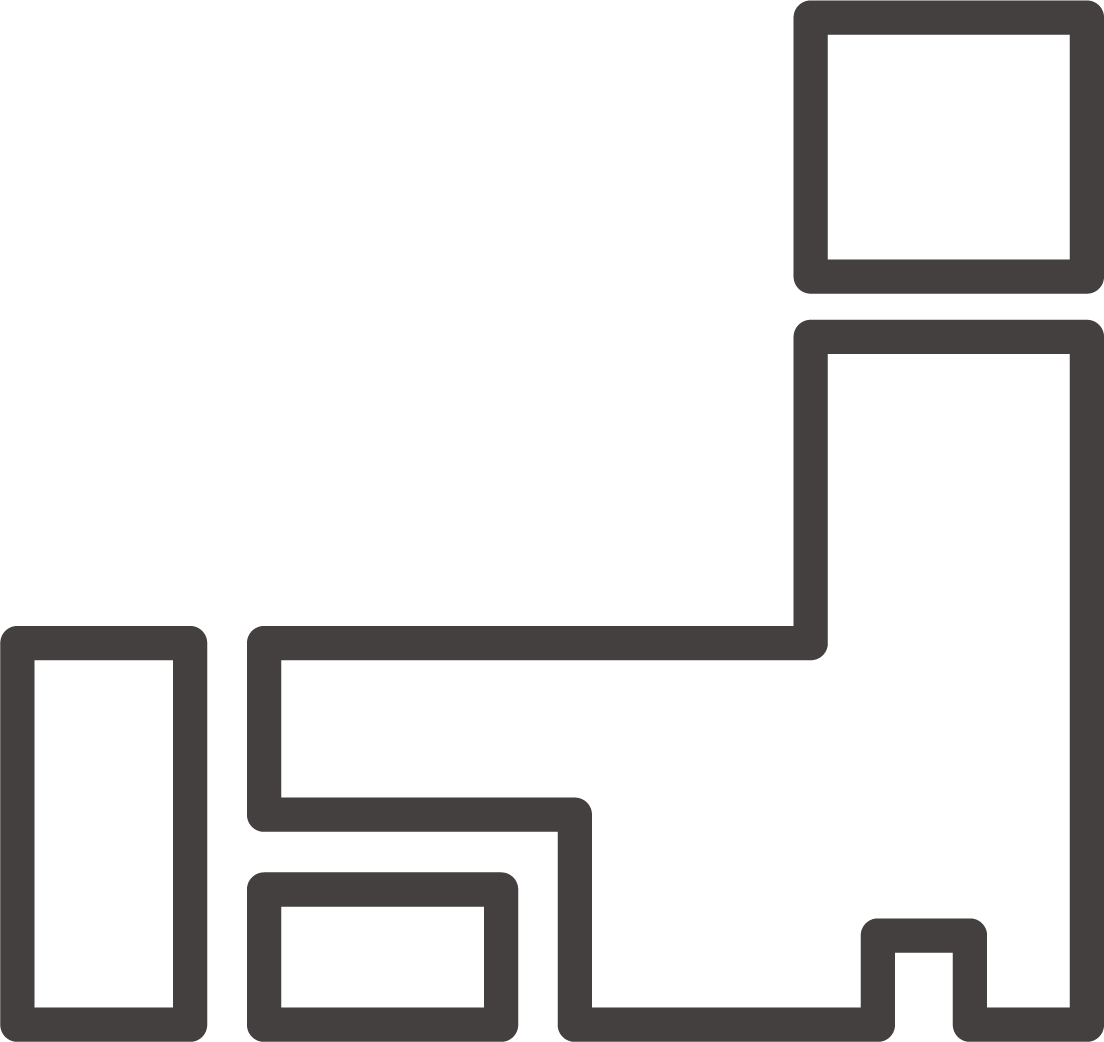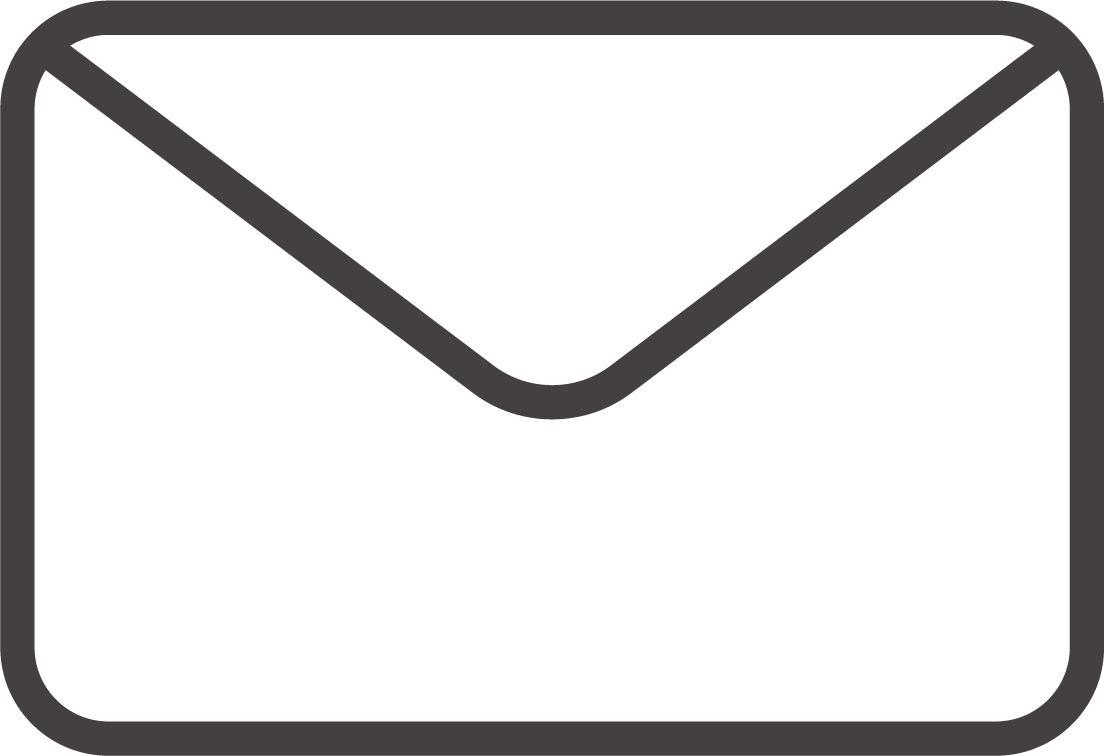トラブルシューティング (FAQ)CHASING - ドローン総合事業|販売|DJI|INSTA360|CHASING|FRSKY|BETAFPV日本正規代理 AIRSTAGE (エアステージ)
カテゴリー
ベストセラー
-
01
- 今日から30日間の集計
WEB通販営業日
-
2025年12月 日 月 火 水 木 金 土 1 2 3 4 5 6 7 8 9 10 11 12 13 14 15 16 17 18 19 20 21 22 23 24 25 26 27 28 29 30 31
![]()
トラブルシューティング (FAQ)CHASING
Q:CHASINGの水中ドローンを初めて使用しますが、水に入れる前に行う運航準備や安全対策などを教えてください。
A:機体を運行する前の安全準備として以下のご確認を推奨いたします。
・バッテリーが充電されていることを確認します
・モーターのロックを解除した後は、プロペラに触れないように注意してください
・水に入る前にドローンの LED ライトをオンにしないでください
・腐食を避けるため、塩化物量の多いプールやその他の化学薬品では使用しないでください。
・スラスター、モーターの停止を防ぐため、モーターを 2 分以上水上で稼働させないでください。
・使用前に、テザー、コネクタに水が入っていないか確認してください。湿気がある場合は、付属のタオルで拭き取ってください。
・コントローラーは防水仕様ではありませんのでご注意ください。

Q:.CHASINGのモーターの自動洗浄についてどのように行いますでしょうか?
A.以下の順序で自動洗浄を行えます。
①機体とプロポを連結させて、機体を真水に入れてください.(機体の全身がしっかり浸かるまで入れる)
②「Chasing GO1APP」を開き、アプリトップ画面の右上隅メニューをクリックします。
「help」→「machine maintenance」 を順番にクリックし、出た画面にある「To maintain」をクリックすると機械は自動的に洗浄が開始します。
③ 約10分後、APPで洗浄完了の案内があれば、機械を取り出し、タオルなどでよく拭いてください。
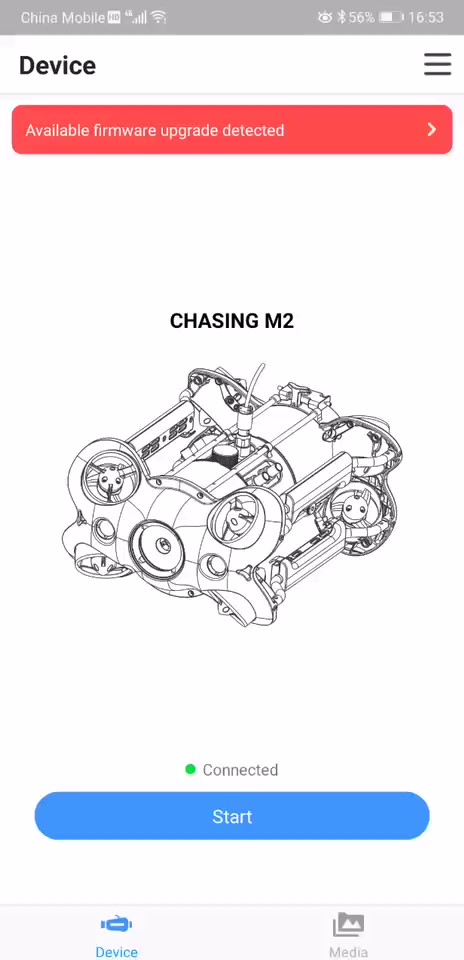
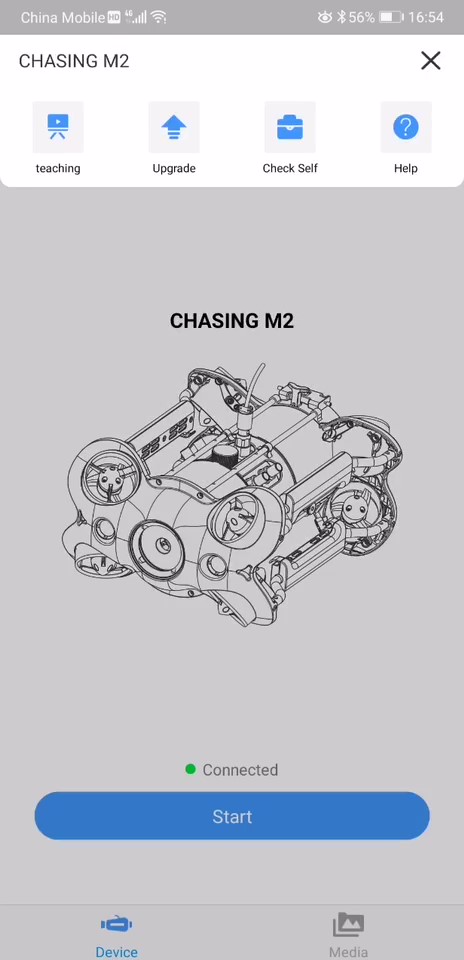
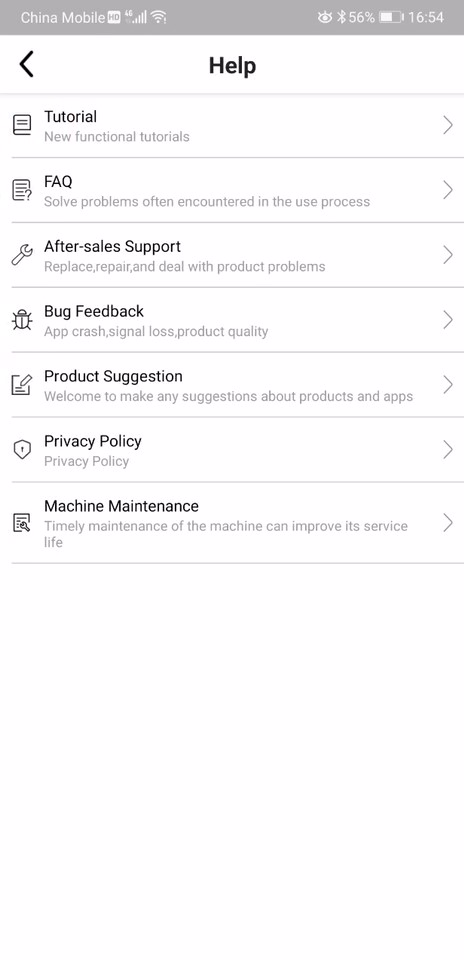
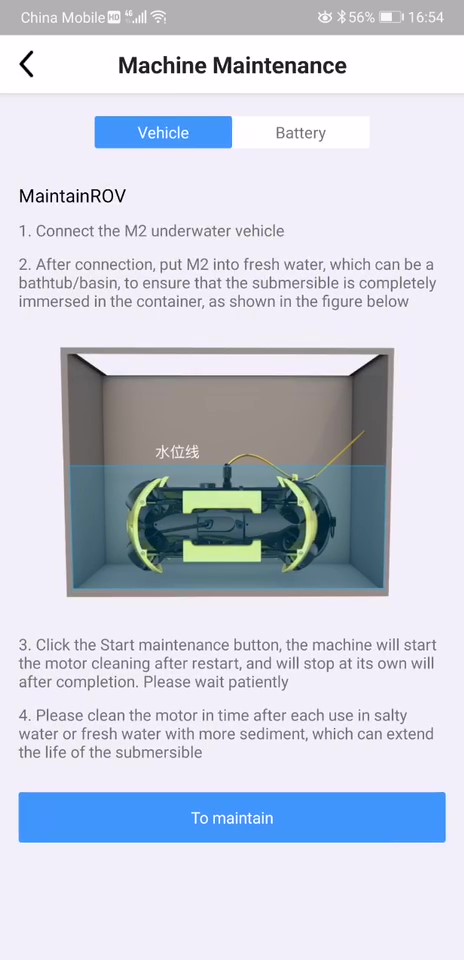
Q:CHASINGの水中ドローンを海で使用した後はどのようなメンテナンスを行えばいいでしょうか。
A.
●機体
①海水での使用後は真水に約1時間漬けます。
②電源を入れ、機体の洗浄モードを起動します。
※洗浄モードでは機体が10分間程自動で動作し、モーターの塩を排出します。
③洗浄モードが終了したらタオルでら水を拭いてください。
※損傷を避けるため、機体 の上に重いものを置かないでください。
●バッテリー
①電力が 25% 未満の場合は、バッテリーを充電してください。
②保管時は、バッテリーを 50 ~ 80% に維持して、機体ののバッテリー寿命を延ばします。
③使用しなくても、3ヶ月ごとに充放電してください。

Q:CHASINGの水中ドローンを使用していますが、スマートフォンと送信機間のWiFi接続ができません。対処法はありますでしょうか?
A.まず初めに以下についてご確認お願いします。
1、ドローン本体とリモコンが完全に充電されていることを確認する。
2、コネクタが正しく接続されていることを確認する。
3、別のスマートフォン端末があれば、接続できるか確認
上記を確認したうえで、以下についてお試しください。
スマートフォン端末のWIFIの設定を手動にしていただき、
IPアドレスとサブネットマスクを以下の数値で手動での設定をお試しください。
「IP:192.168.1.20〜192.168.1.80 Mask:255.255.255.0」
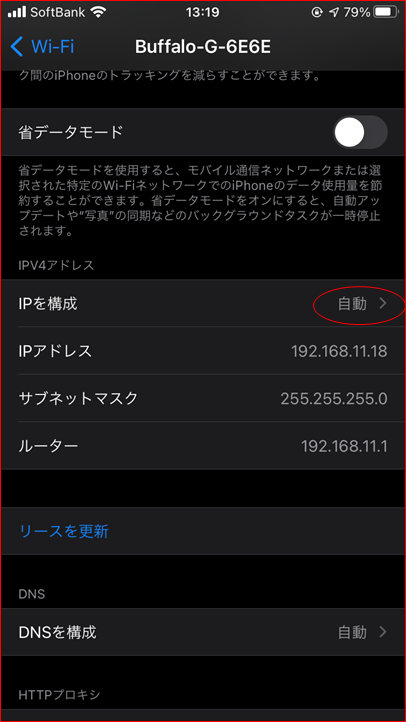
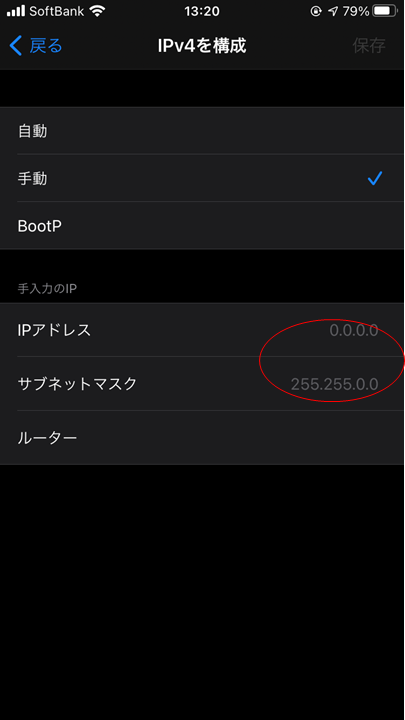
Q.CHASING M2やM2proにDJI OSMO Action等のアクションカメラは取付け可能ですか?
また水深どのくらいまで潜ることができますか?
A.画像の専用マウントを使用してDJI OSMO Actionの取り付けが可能です。
赤丸印 5ヵ所、お好きなところに取り付けていただくことが可能でございます。
また同様に専用マウントを使用してGo PROについての取り付けも可能です。
水深につきまして、機体とOSMOACTIONそれぞれ以下のようになっています。
●CHASING M2:約100メートル
●CHASING M2Pro:約150メートル
●DJI OSMO ACTION
・専用防水ケースあり:約60メートル
・専用防水ケースなし:約11メートル


Q.CHASING M2を使用しています。
送信機のスティックを倒さなくても
機体が前に進むのですが、何か対処法はありますか
A.何らかの原因でスティックの異常が起こっている可能性があります。
送信機キャリブレーションをお試しください。
≪キャリブレーション方法は下記の通りです≫
①「【図1】6、 LEDボタン」と「【図2】11、 ロボットアームコントロールボタン」
を同時に押しします。
②6と11を押したまま「【図1】1の電源スイッチ」を入れます。
「【図1】4、ロックボタン」と「【図1】5、方向リセットボタン」「【図1】6、LED制御ボタン」
3つのボタンが連続して何度か光ります。
最後に「【図1】2、バッテリー残高表示ボタン」が緑色に点灯します。
以上がキャリブレーションの方法となります。
.png)
.png)
Q.M2PROを使用しています。AC電源をドッキングステーションに繋いだところ、反応せず、給電がされませんでした。
何か対策方法はありますか?
A.ドッキングステーション自体、生産日によって、接続タイプが異なる二種類(新バージョンと旧バーション)の製品が存在しております。見た目の変化がないため、目視で見分けることは難しいため、以下のようにご確認ください。
≪確認方法≫
INとOUTを入れ替えて接続を試してください。
※INとOUTを入れ替えて壊れることはございません
≪旧バージョン接続方法≫
IN AC電源、送信機
OUT 機体

≪新バージョン接続方法≫
IN 機体
OUT AC電源 送信機

Q.GLADIUS MINI Sを使用しています。海で使用した後、何かメンテナンスなどを行う必要がありますか
A:海水で使用させたままにしておきますと、劣化や固着等が発生してしまう恐れがございますので、
海水での使用後は一度真水で機体を可動させて以下のように洗浄して頂くことをお勧めしています。
≪洗浄方法≫
①機体がしっかりと浸かる程の真水を用意してください。
(ぬるま湯だと更に効果的です。)
②真水の中に機体を入れ、電源を入れた後、スラスターのロックを解除した状態で1時間放置します。
※機体が水平を保ち、静止している状態
※この時、水が飛び跳ねることがありますので蓋か何かで押さえて行う事をお勧めします。

③その状態で1時間経過後、電源を切り、そのまま1日真水に浸して下さい。
≪乾燥方法≫
乾いた布でよく拭き取ります。
機体の内部に水が溜まってしまう場合がありますので機体を動かし水抜きを行ってください。
モーターや細かい部分にはエアダスターなどで水分を飛ばして頂くとより安心してお使い頂けます。
水分が残った状態で保管してしまいますと錆などで固着してしまう恐れがありますので
しっかりと乾燥させた状態で保管してください。
また、しばらく使用しない場合でも、定期的に機体を真水につけて可動させるようにして下さい。
経年劣化によるモーターの固着などを防ぐことが出来ます。
Q.CHASING M2を使用しています。ライトの明るさは調整可能ですか
A:可能です。下記の方法でお試しください。
①機体と送信機を接続し、カメラに入ります。
赤丸印をタップして下さい。
.jpg)
②「ライト」をタップします
.jpg)
③調整バーで明るさの調整が可能になります。
ここでは50%で設定します。
.jpg)
送信機のLEDボタンを1度押すと50%の明るさで使用できます。
もう一度押すと99%の明るさになります。
.jpg)
Q:CHASING MINI Sにロボットアームを装着して使用したところ、ロボットアームの操作が出来ませんでした。故障でしょうか?
A:ファームウェアのバージョンによって、操作方法が異なります。
そのため、お使いの機体のファームウェアのバージョンと以下の操作方法についてご確認・お試しいただけますでしょうか。
●ファームウェア V 1.1.23より古いバージョン 送信機の右上にあるボタンを押すことでロボットアームの開閉が出来ます。
・ボタンの長押しで開閉開始
・ボタンの短押しで開閉停止
●ファームウェア V 1.1.23以降 送信機の右上のボタンを一回押した後に
送信機右上のダイアルにて開閉操作を行うことが出来ます。
ダイアルの回転を止めると開閉もストップします。
Q: CHASING M2を使用しています。CHASING M2PRO補助カメラを取り付けることは可能ですか?
A: CHASING M2で補助カメラを使用することはできません。ドッキングステーションと接続をして補助カメラを使用致しますので、
ドッキングステーションを取り付けることのできないM2は補助カメラを取り付けることができません。


Q:CHASINGの水中ドローンを使用後にSDカードをパソコンに接続したら【log】ファイルを開いたのですがどんな意味ですか?
A.海のなかでの機体の状況となります 0.5m未満の場合、動作ログの記録は開始されません。
0.5m以上になった場合、記録できます それぞれの意味としましては
time = 時間
depth(m) = 深度(m)
temperature = 温度
Pressabs(hPa) = 圧力(hPa)
lat = 緯度
lon = 経度
xacc = X-アクセレロメーター
yacc = Y-アクセレロメーター
zacc = Z-アクセレロメーター
xgyro = X-ジャイロスコープ
ygyro = Y-ジャイロスコープ
zgyro = Z-ジャイロスコープ
Xmag = X -コンパス
ymag = Y-コンパス
Zmag = Z-コンパス
角度
となります
※緯度、経度は通常では表示がされません
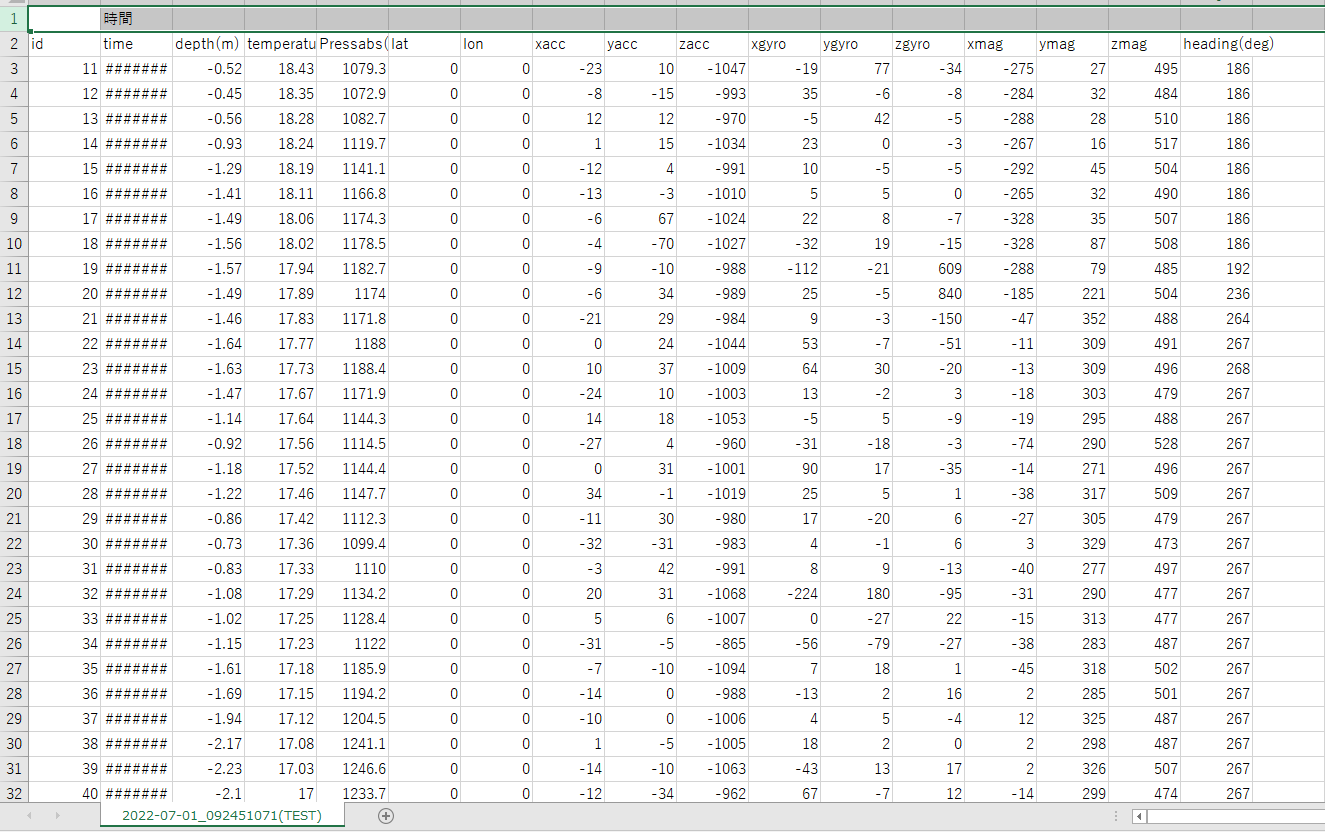
Q:CHASING M2を使用しています。シャッターを押してもエラーが表示され、撮影が出来ません
A:一度SDカードをフォーマットして頂き、それでも改善できない場合は下記の情報をお試しください。
①アプリ内でSDカードの認識をしているかご確認下さい
②撮影した静止画/動画はアプリのギャラリーに保存されてるかご確認下さい
②SDカードをパソコンでも読み取れるかご確認下さい
上記をお試しいただき、症状が改善しない場合は
サービスセンターへご相談ください。

Q:CHASING M2を使用しています。距離ロックソナーを使用する際に設定した距離の他、
対象物までの距離は表示されるのでしょうか
A:距離ロックソナーを使用して機体から対象物までの距離を表示させることが可能です。
※この機能は水中でのみ機能します。

Q:CHASING M2 PROを使用しています。充電をフルにして、前日まで使用していたのですが機体と送信機が繋がらず動きません。
A:CHASING M2 PROバッテリーに負荷がかかり機体と送信機が繋がらない可能性があるため、
予備のバッテリーでお試しいただけますでしょうか。
上記をお試しいただき、症状が改善しない場合は
サービスセンターへご相談ください。

:M2PROで距離ロックソナーで
衝突回避設定距離を5mで設定することは可能でしょうか?
A:ソナーの衝突防止設定の最大距離は1mとされています。
鮮明に水中撮影するために、機体が被写体から1m程度離す必要がある為
最大でも1mとなっております。

Q:M2 シリーズを使用しています。使用中に「ロックモード」「警告 モードアラートをロック」 と表示が出て操作できなくなりました。
A.「ロックモード」「警告 モードアラートをロック」と表示さた場合は、
機体のバッテリーもしくは送信機のバッテリー残量が10%未満になっているため、バッテリーに負荷がかからないよう動かない仕様となっています
充電後に再度起動をお試しください。

Q.CHASINのM2シリーズを使用していますが録画をしながら写真撮影はできないのでしょうか?
A.2022年1月以降に生産されたM2シリーズにつきましては、動画と写真撮影を同時に行うことはできません。
写真のように録画にした際に録画ボタンのみとなります
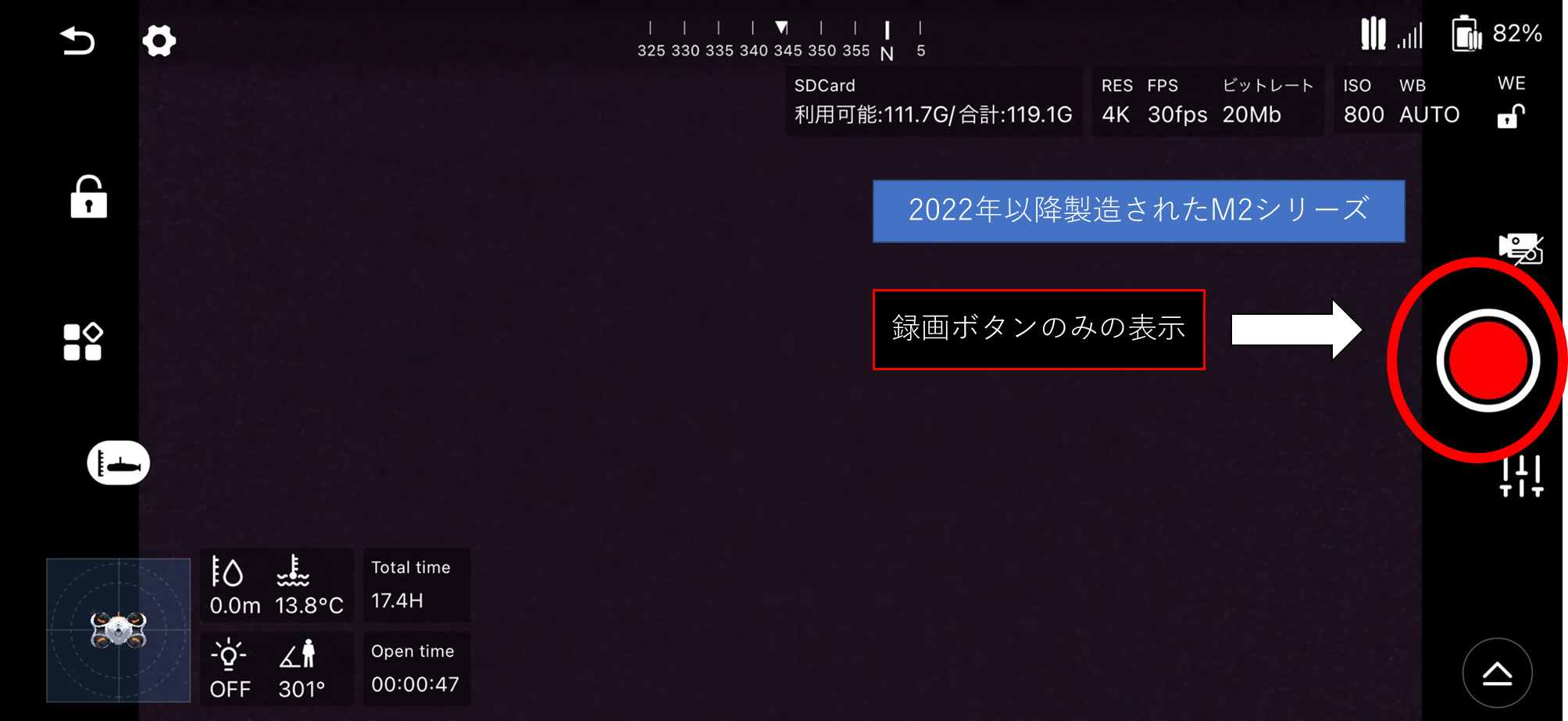
2022年より以前に購入された方につきましては、写真と動画撮影を同時に行うことが可能です。
アップデートを行った後も引き続きご利用いただくことが可能です
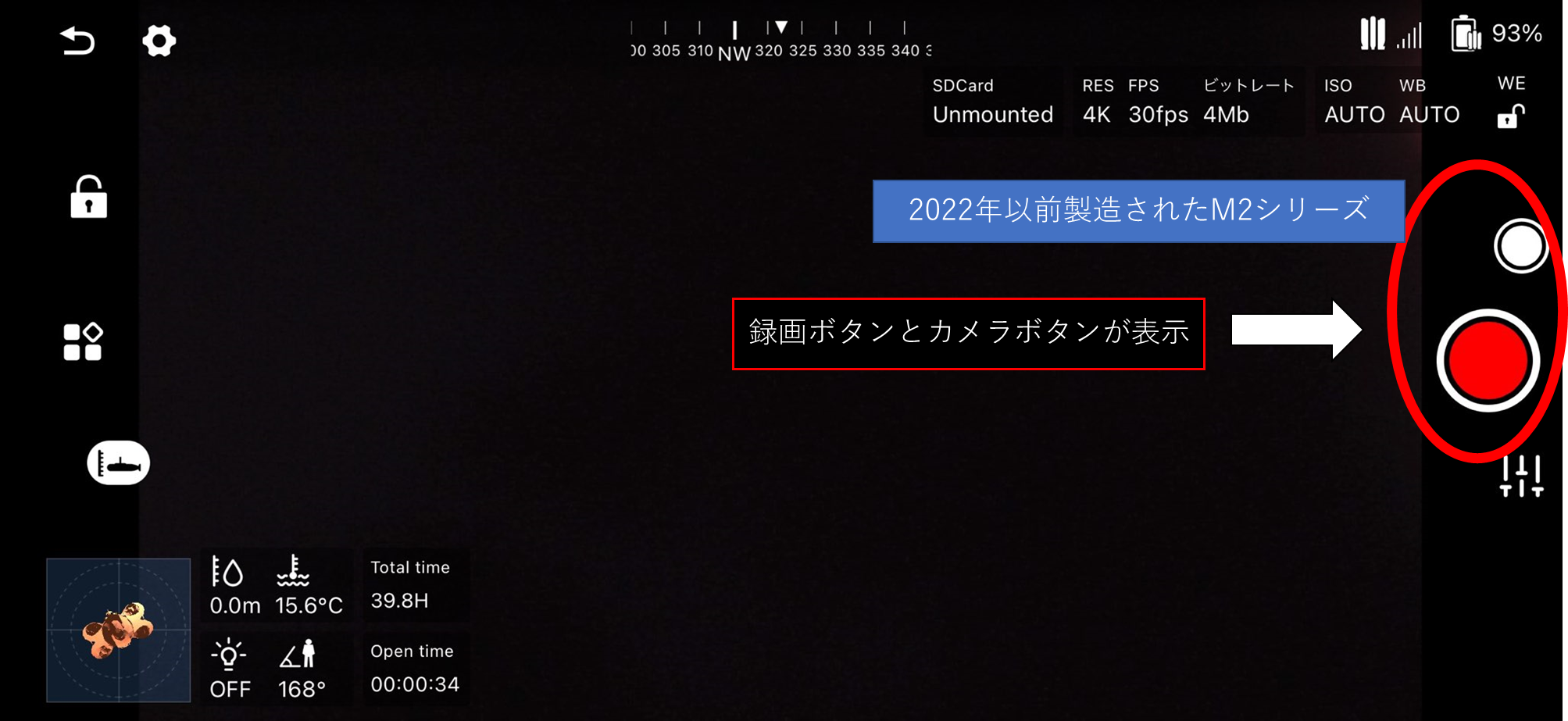
※今後現時点では2022年以降のM2シリーズにつきましてこちらの機能の対応予定はございません
Q:CHASHNG M2を使用しています。
水中にある物の大きさを計測したいです。何か方法はありますか?
A:M2・M2PRO・M2PRO MAXで10cm間隔で測ることが可能なレーザースケーラーを使用することが出来ます。
下記のような方法で計算をします。
①対象物全体と10cmのレーザースケーラーが映るように写真を撮ります。

②撮った写真からレーザースケーラー間のサイズを測ります。
(今回は5.7㎝)
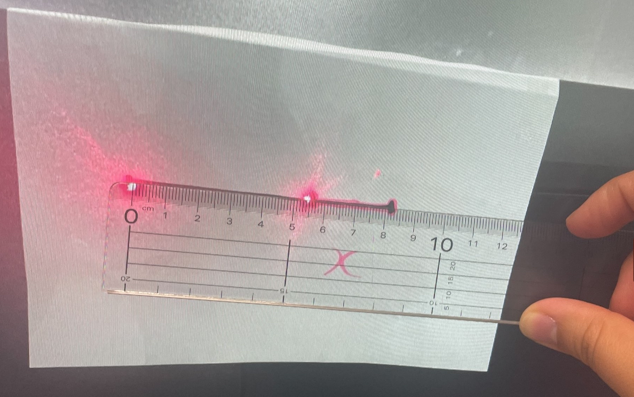
③X部分のサイズを測ります。
(今回は2.9㎝)
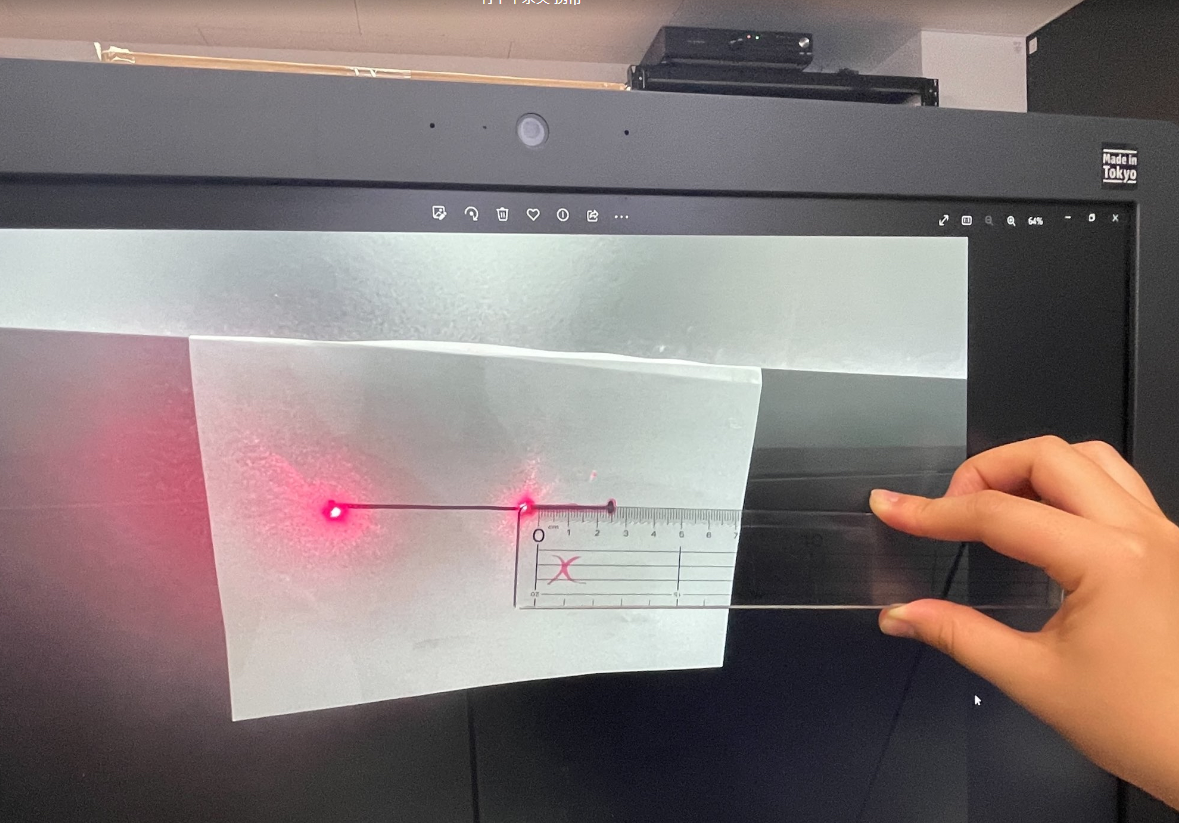
④下記の計算方式で計算します
10:X=5.7:2.9
5.7X=29
X=5.087
X部分の対象物が5㎝ということが分かります。
Qch20:複数の充電器を所有しています。M2の充電器がどれかわかりません。見分け方を教えてください
A:現在CHASING製品の充電器は5種類あります。互換性のある充電器は下記の表をご確認下さい。
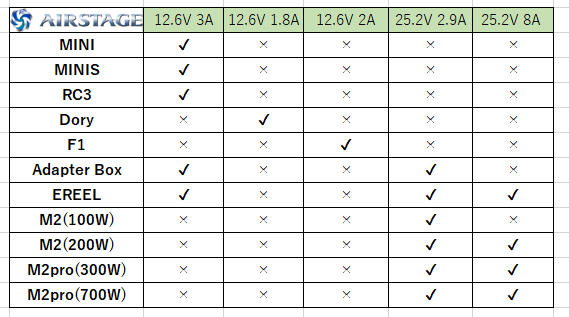
Q: M2PROMAXレーザースケーラーの取り付け方を教えてください。
A:専用のアタッチメントにレーザースケーラーを取り付けます。
有線は「UART1」に差し込みます。
詳しくは下記の動画をご参考ください。
Q:機体にSDカードが入っている状態でSDカードのデータを空にしたいのですがデータを空にする方法はありますか?
はい、あります
注意:この手順を行うとMicroSDカード内データがすべて消えますので、必要な情報があれば先にデータの取り出しをお願い致します
対応機種:MINIS、M2、M2pro、M2proMAX
1.機体にMicroSDカードを挿入している状態で、送信機の電源を入れて起動を行いスマートフォンと接続の上「CHASING GO1」アプリを立ち上げてください。
2.パイロット画面の左上にある「設定⚙」ボタンをタップ
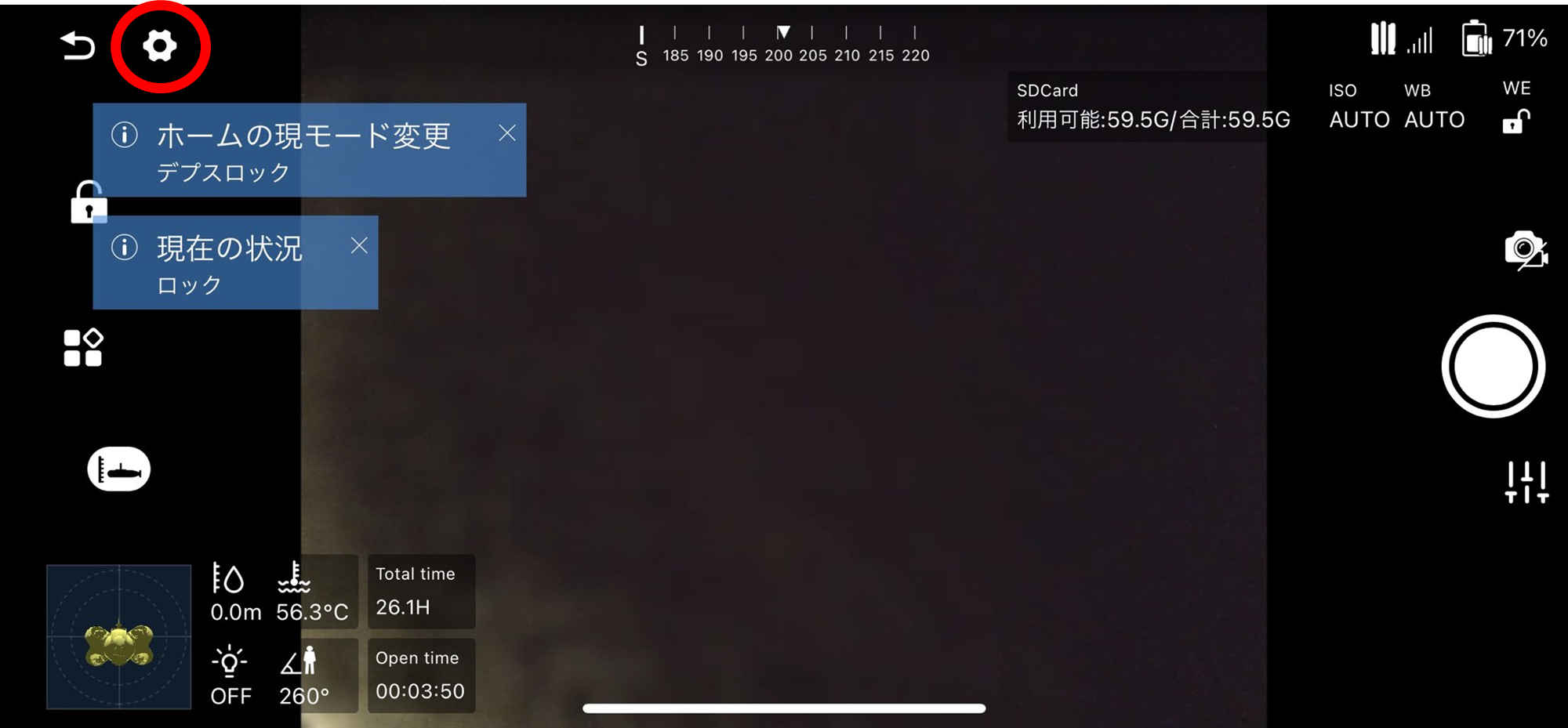
3.「Rov」ボタンをタップ
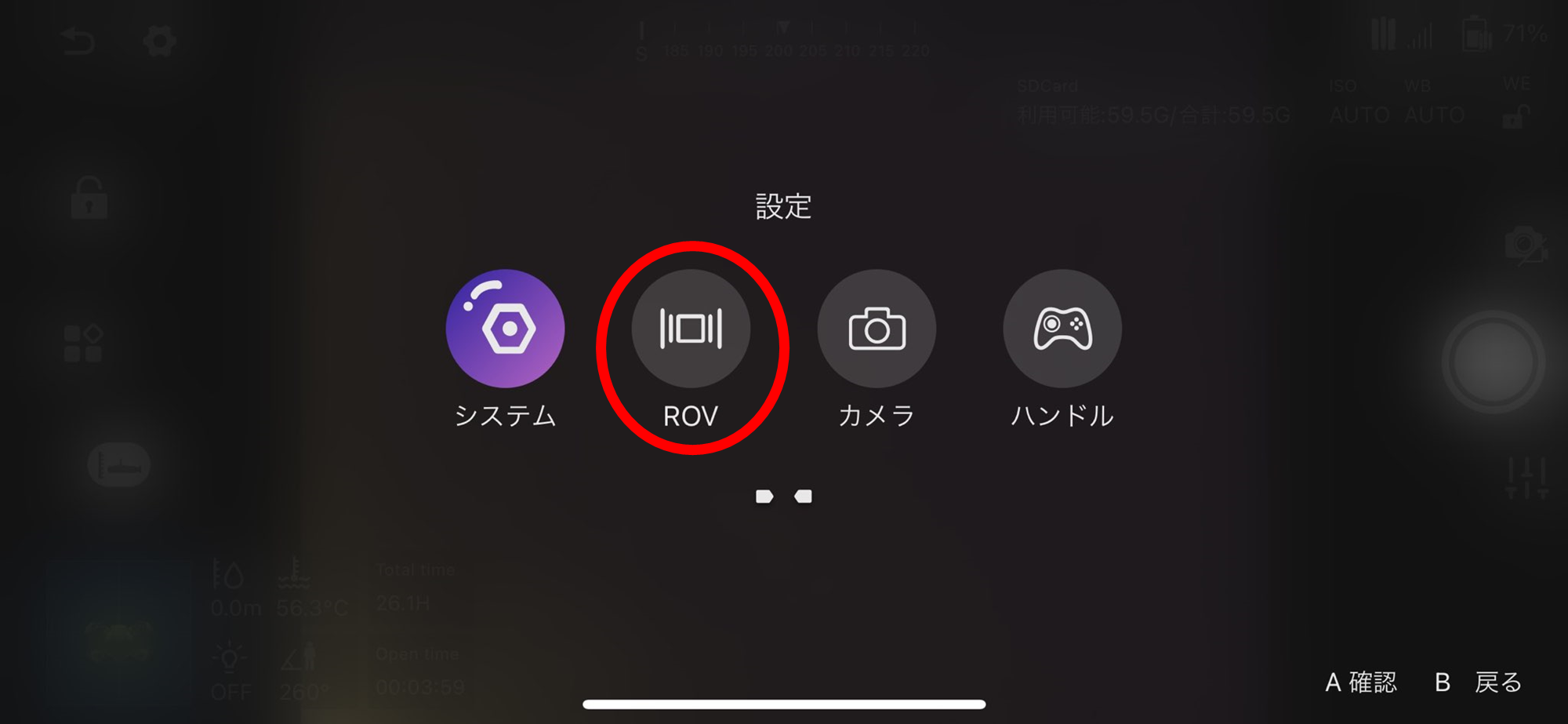
4.「TFカードをフォーマット」をボタンをタップ
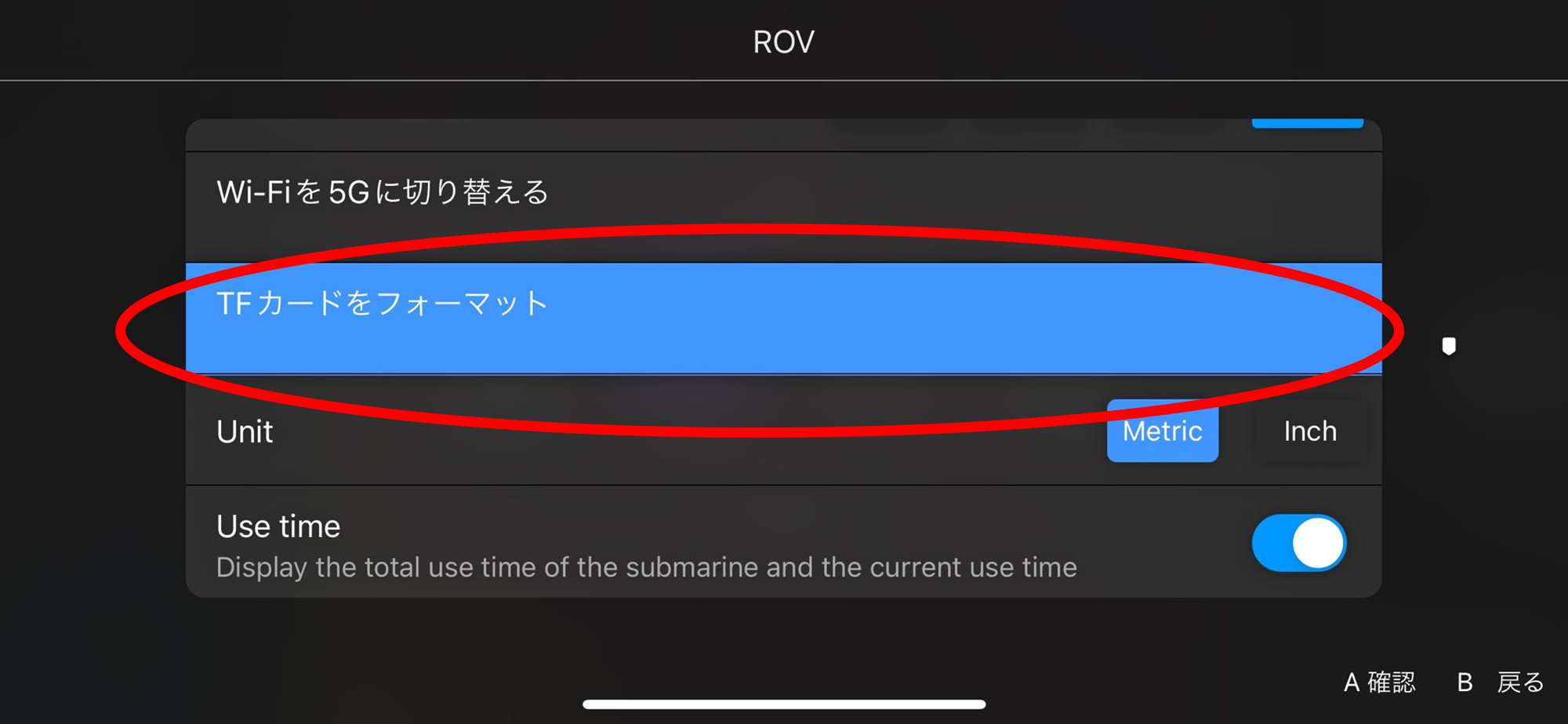
5.「確認」ボタンをタップ
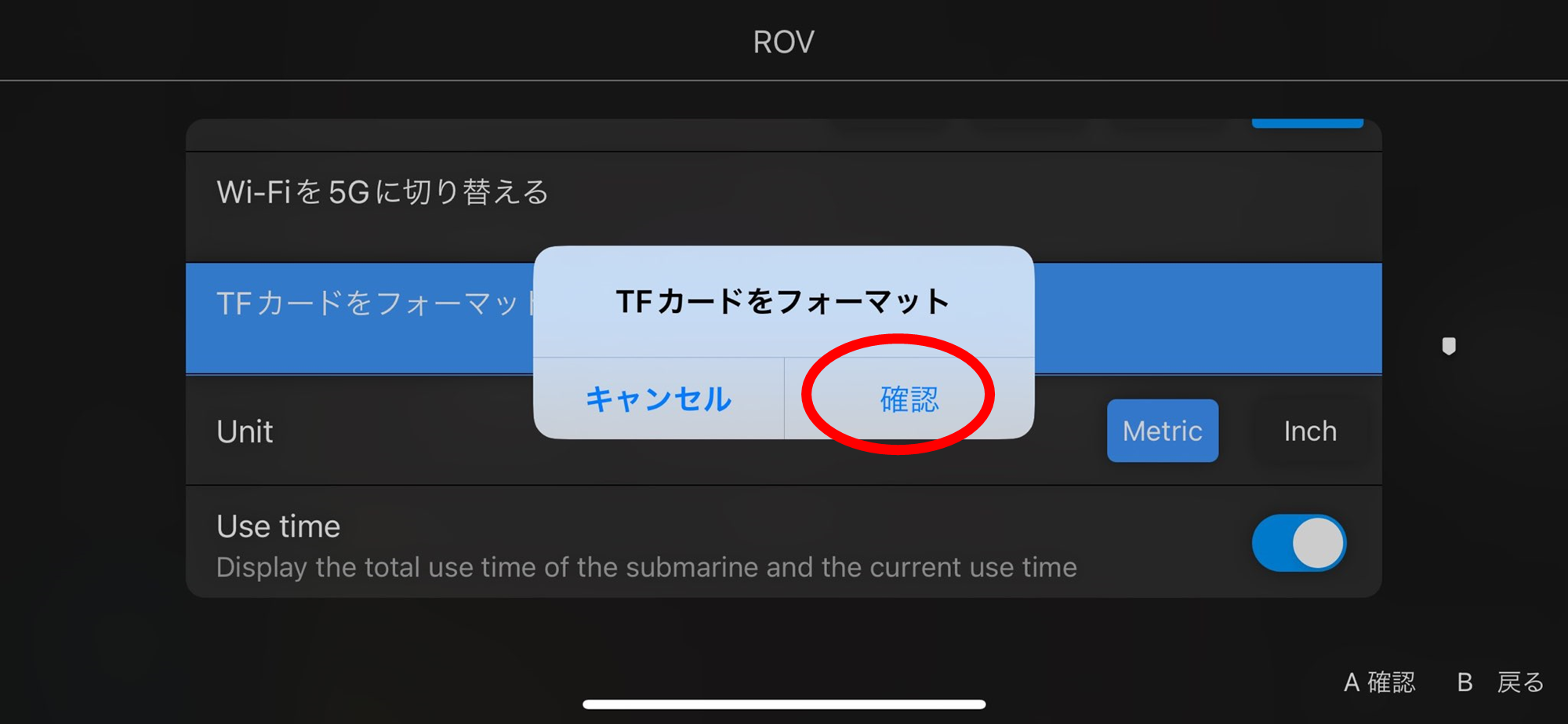
5.しばらく待つとフォーマットが完了します。
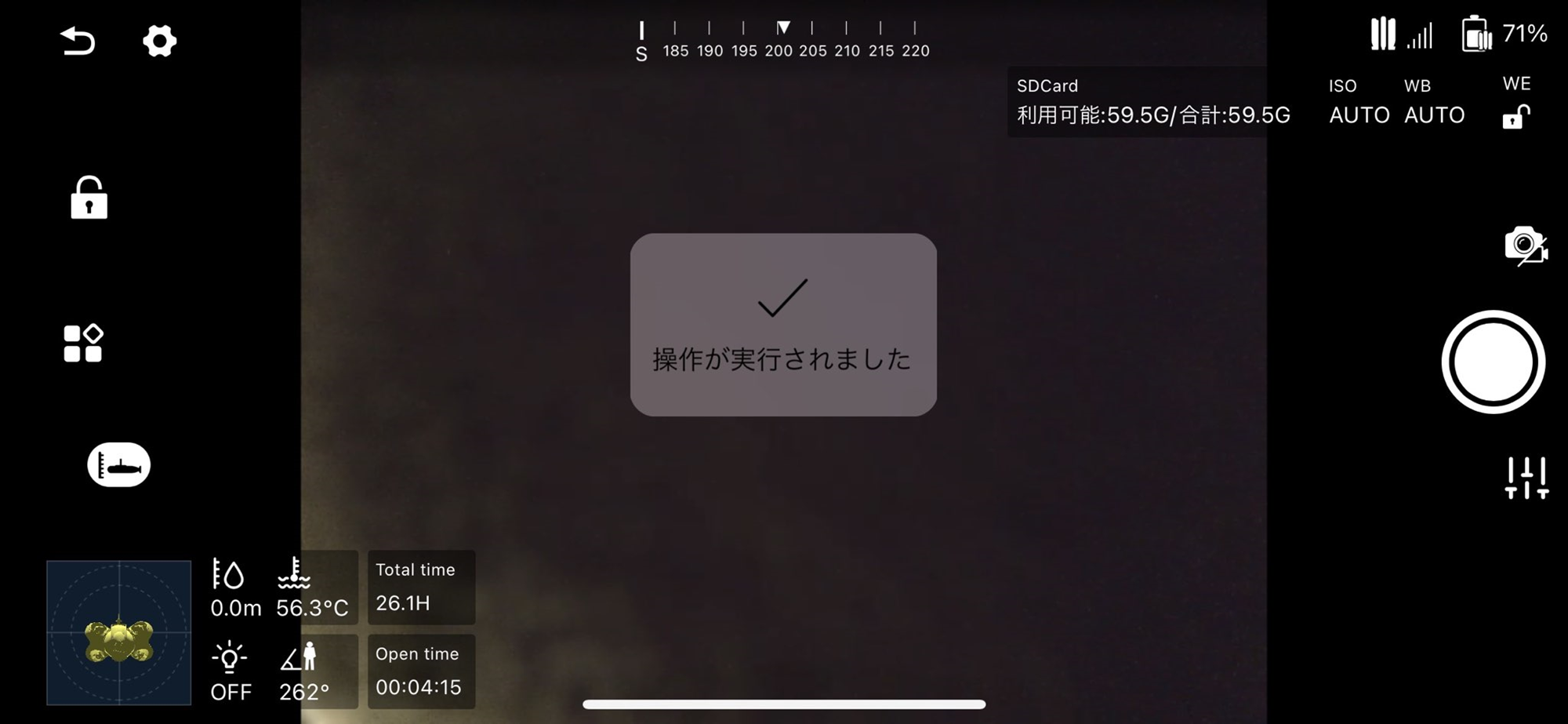
Q:CHASHNG M2シリーズの リモートコントローラーに防水機能はついていますか?
A: 防水機能は付いていません。ご注意ください。
新商品として防水機能が付いた「WSRC」がございます。
ご検討ください。

Q: M2PROをネット回線の繋がっていないスマホ端末で使用しています。地図が表示されないのですが何か方法はありますでしょうか?
A:はい、方法はございます。 別売のUSBLを使用して頂ければ、事前にWi-Fi環境下でダウンロードした地図を使用することが可能です。
【地図のダウンロード方法】
①CASING GO1アプリのトップ画面右上の「≡」をクリック
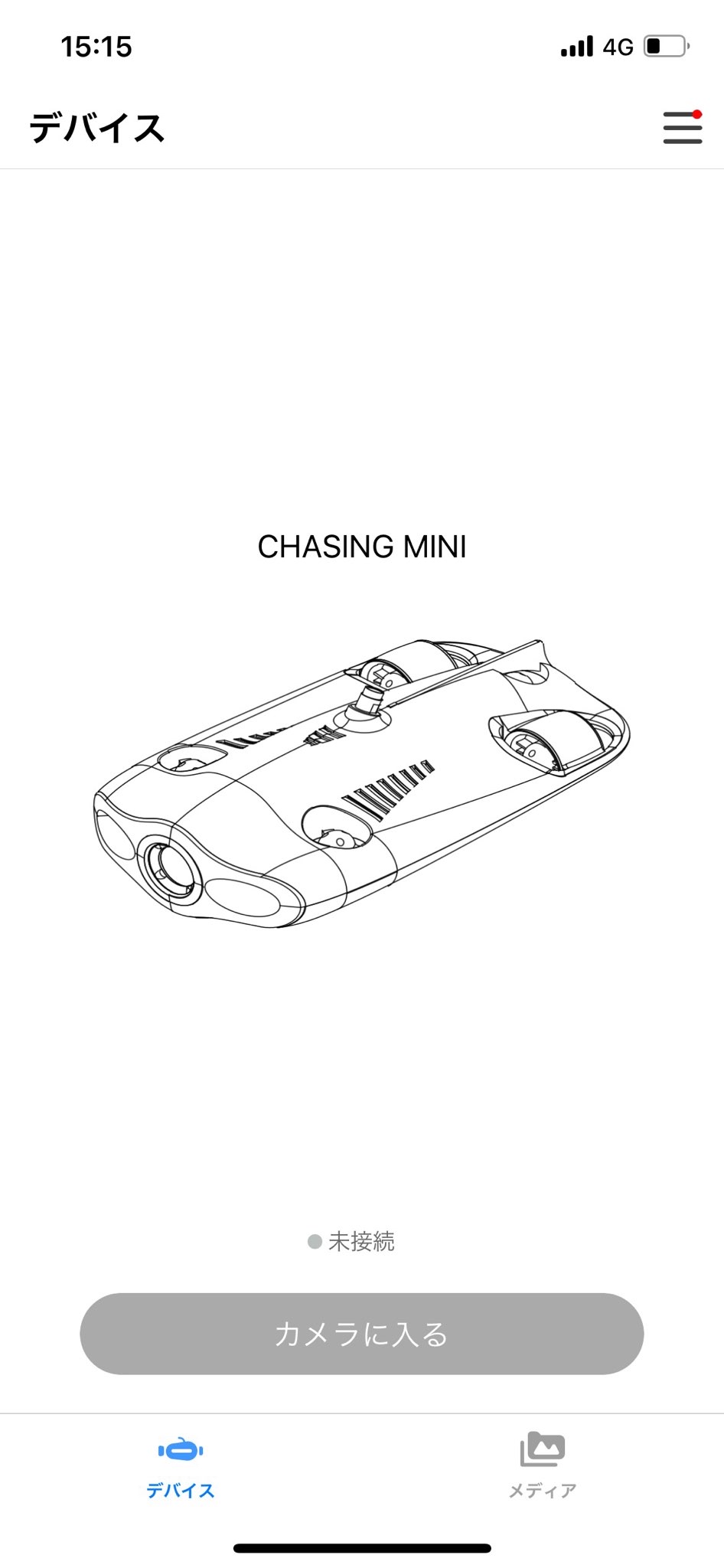
②「ヘルプ」をクリックして「マップのダウンロード」を選択します。
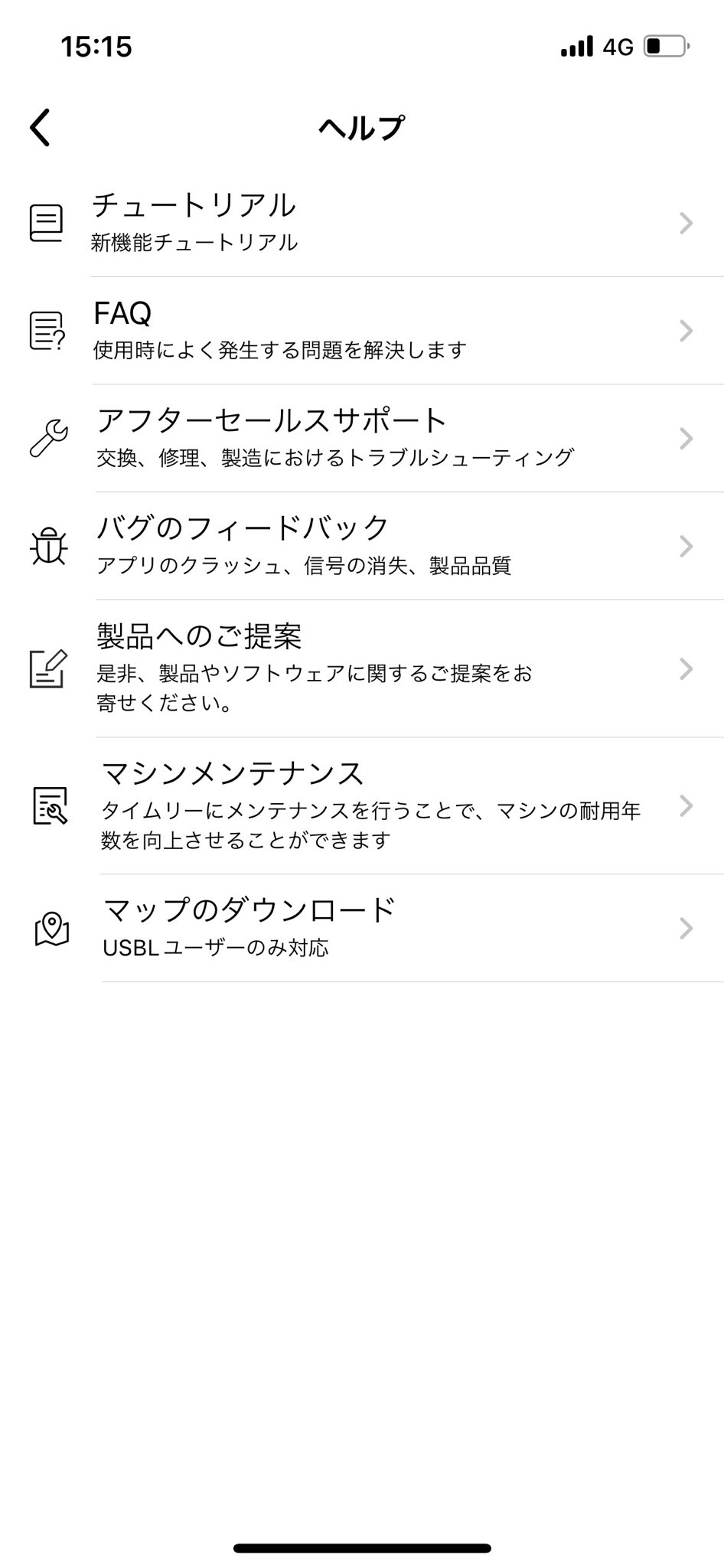
③地図が表示されたらダウンロードしたい場所をタップすると青い四角が表示されるので
「Download the current area」をタップします。
④名前を付けて「確認」をタップして完了です。
Q: WSRCと、機体に付属していたRC3送信機はどの様な違いがあるのでしょうか
A:大きな違いとしましてWSRCは防水機能が追加されました。
(ただし、IP65程のため、短時間の小雨程度にしか対応していません。
水中に落としてしまうと故障してしまう可能性がありますのでご注意ください。)
その他の違いにつきましては下記の表をご確認下さい
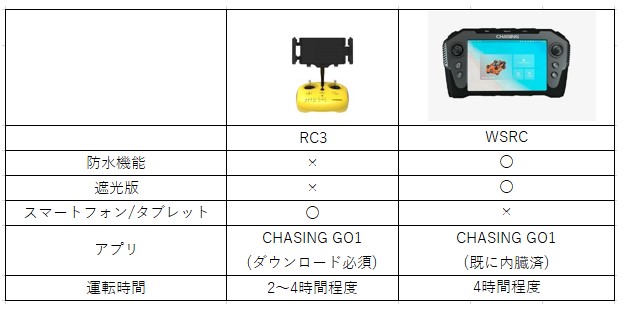
Q:CHASHNG M2 PROでアクセサリーを取り付けたのですが設定方法が分かりません。
A:機体にアクセサリーを取り付けた後に、下記の方法で送信機から設定を行って下さい。
①カメラビュー画面右下のマーク(赤丸部分)を押す
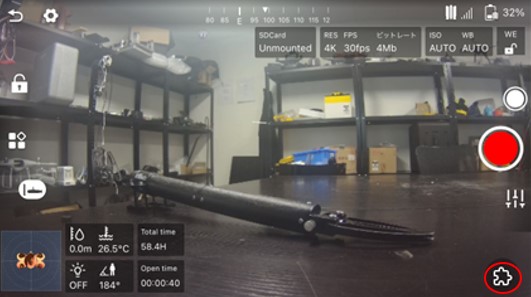
②付けているアクセサリーが表示されるので「OFF」から「ON」に切り替える。
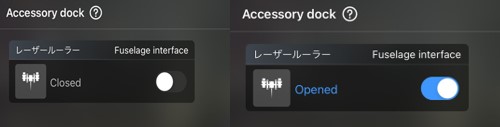
Q:GLADIUS MINI S を使用しています。CHASING M2用の 300mテザーケーブルを使用することは可能ですか?
A:GLADIUS MINI Sの最大水平半径の距離は200mとなっており、
300mテザーを使用した場合、映像伝送や操作などに問題は無いのですが
ケーブルが水中に入る量が多くなると、水の抵抗などによって
ケーブルを機体で引っ張る力が徐々になくなっていきます。
そのため、GLADIUS MINI Sの場合、200mケーブルをご使用されることを推奨しております。

Q:CHASING M2 起動および水中での挙動が安定しません改善方法はありますか?
A.①スラスターに固着がないかご確認ください
各スラスターについて、電源が切れている状態を確認して頂き、手で回してもスムーズに回転するかどうかご確認ください。
一つでも固着があれば、水中で正常に移動操作はできません。
固着している場合はサービスセンターまで問い合わせください
②各種キャリブレーションは機体を起動してアプリと接続して実施してください。
深度(視度校正となります。安定した場所において実施してください)
レベル(水平校正となります。安定した場所において実施してください)
加速度計/コンパスのキャリブレーション実施方法については下記の動画をご参考ください。
加速度計
コンパス
Q.CHASINGM2を使用しています。Android端末でWi-Fiを経由して送信機と接続しているのですが、たまにアプリ上でCHASINGM2が認識されない場合があります。
その場合何か対処法はありますか?
A.以下の手順をお試しください。
①Android端末を機内モードにした状態で、送信機の電源を入れ、接続をする。
②Android端末のWi-Fiをオンにして、CHASING M2と無線接続します。
③CHASING M2専用アプリ(CHASING GO1)を立ち上げます。
上記の手順で接続できない場合、別のAndroid端末またはiPhoneを使用して接続を試すことをお勧めします。
また、CHASING Go1アプリは以下のQRコードからダウンロードできます。
QRコードをスキャンしてアプリをインストールしてください。
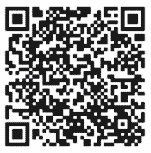






























.jpg)